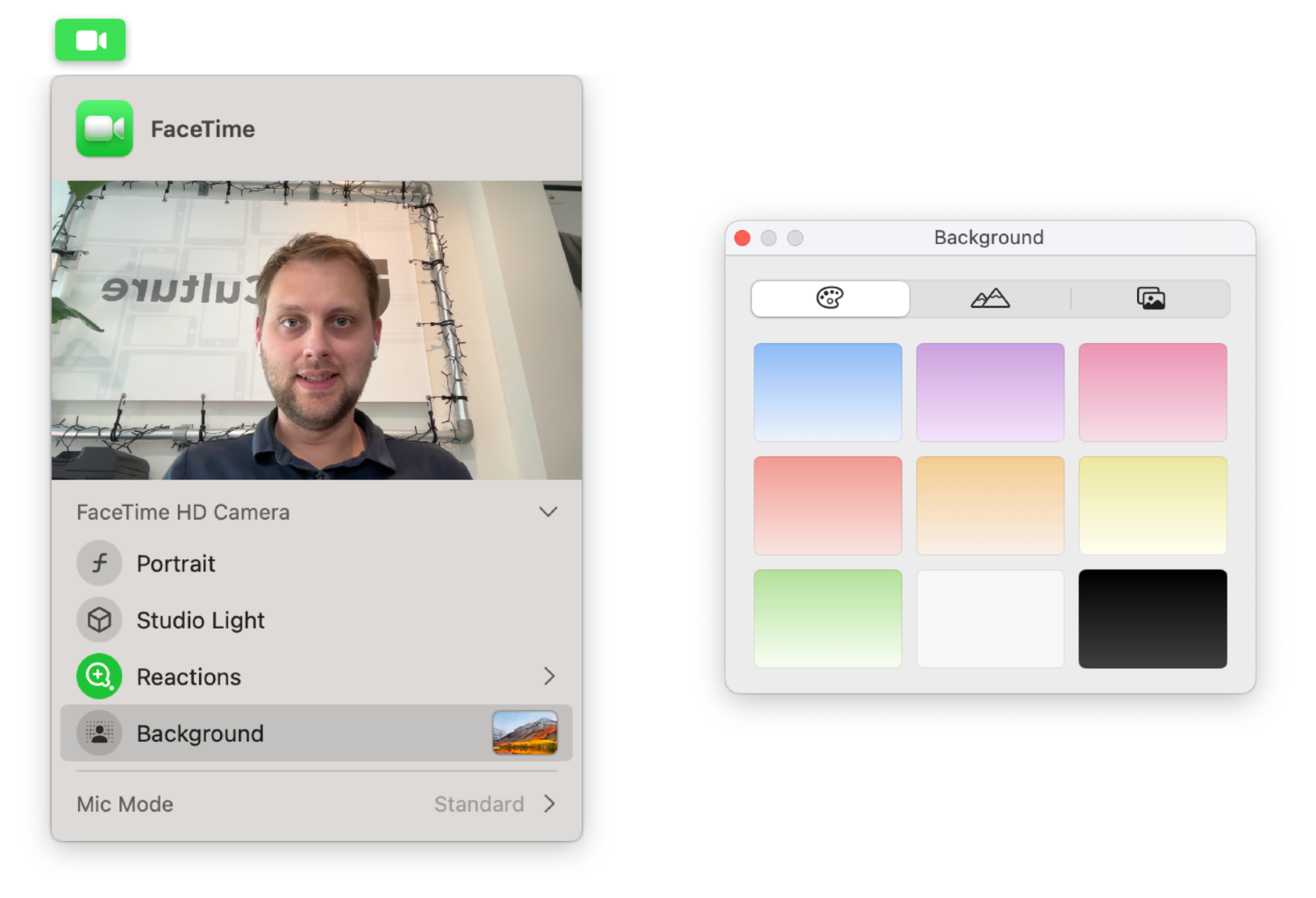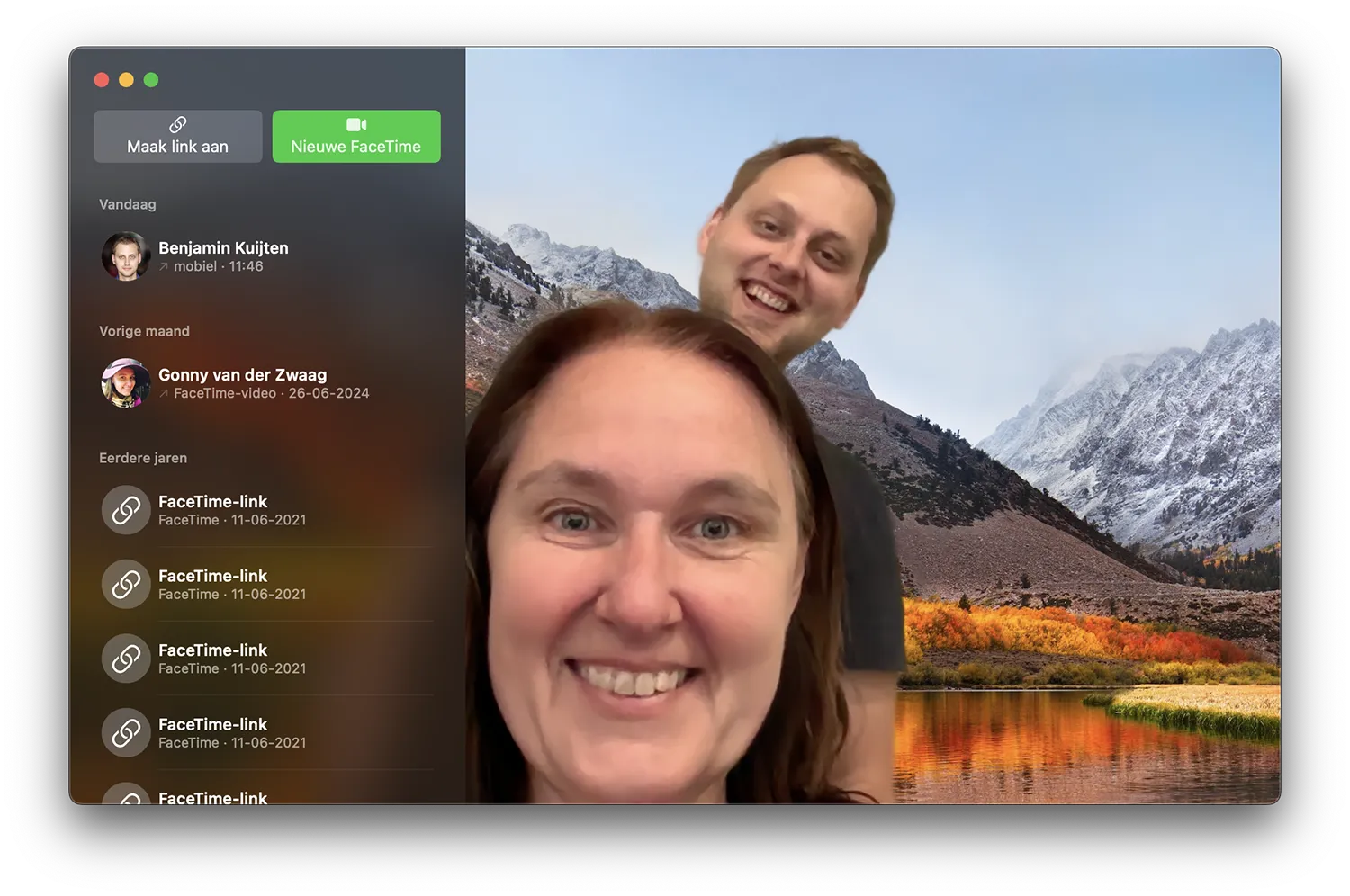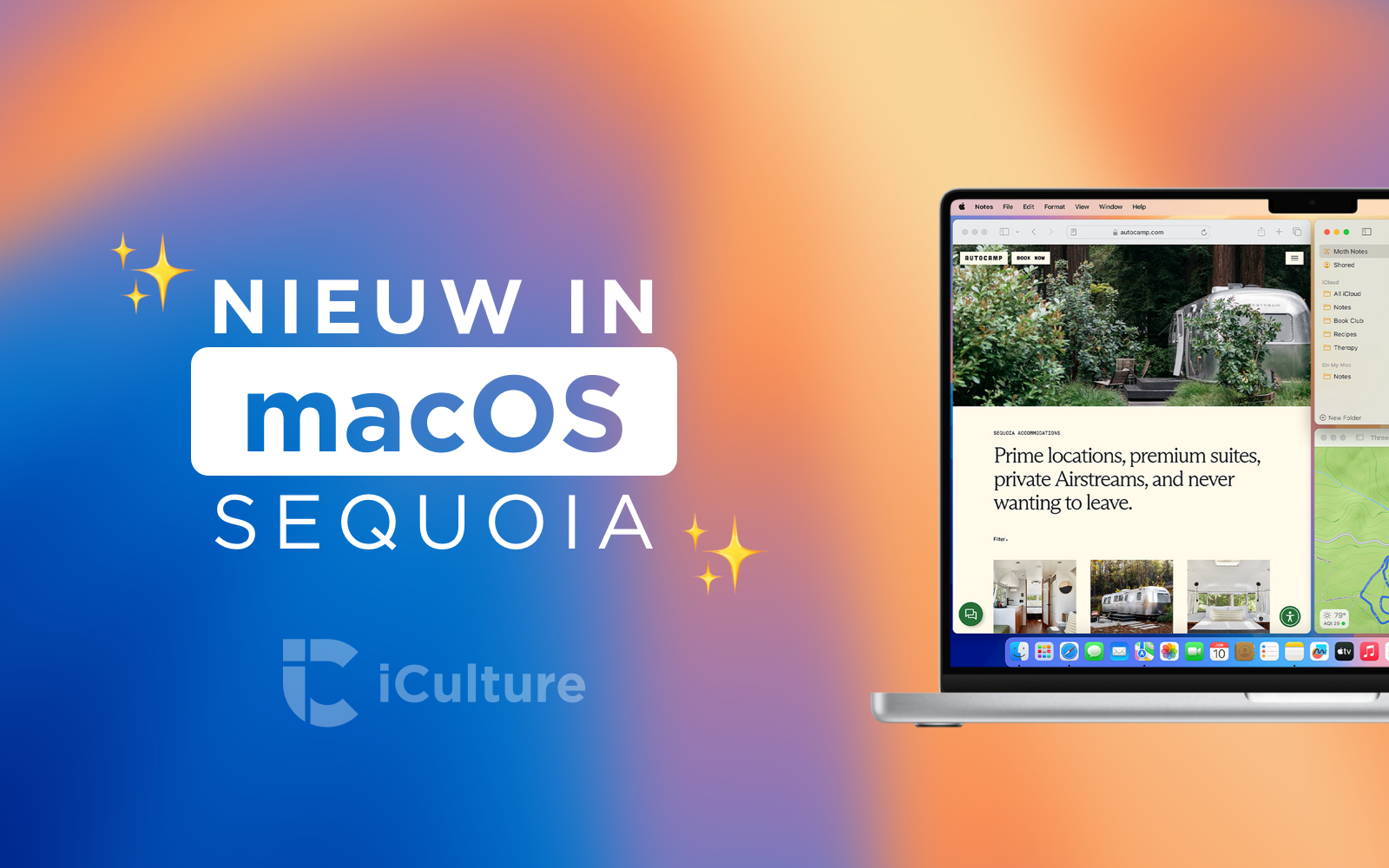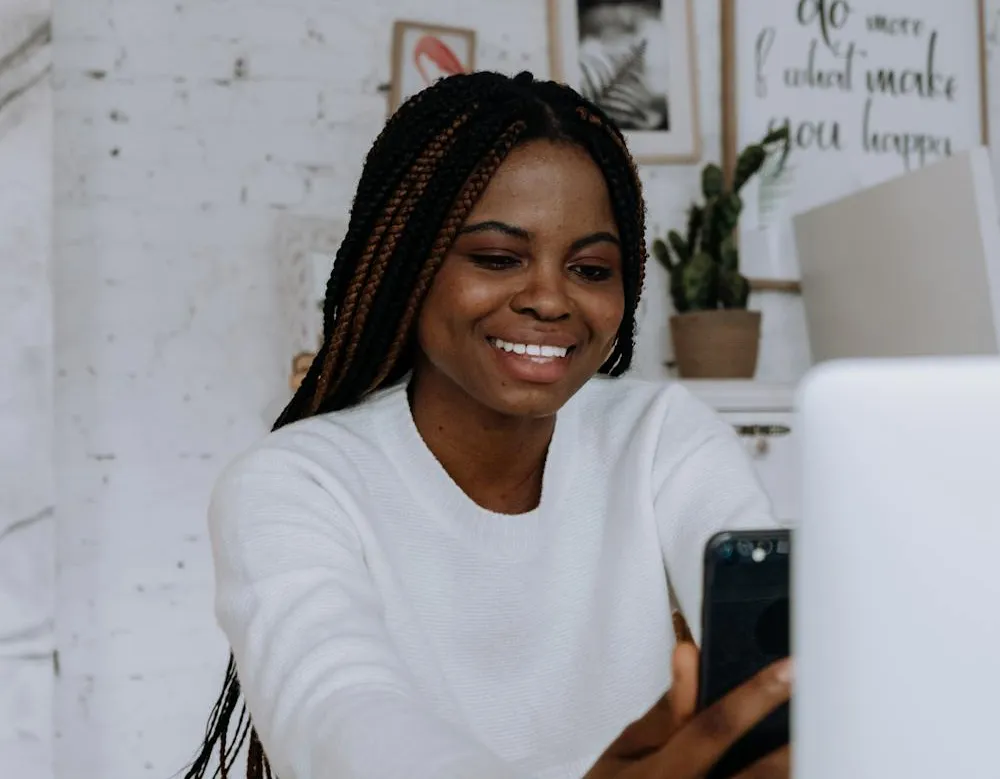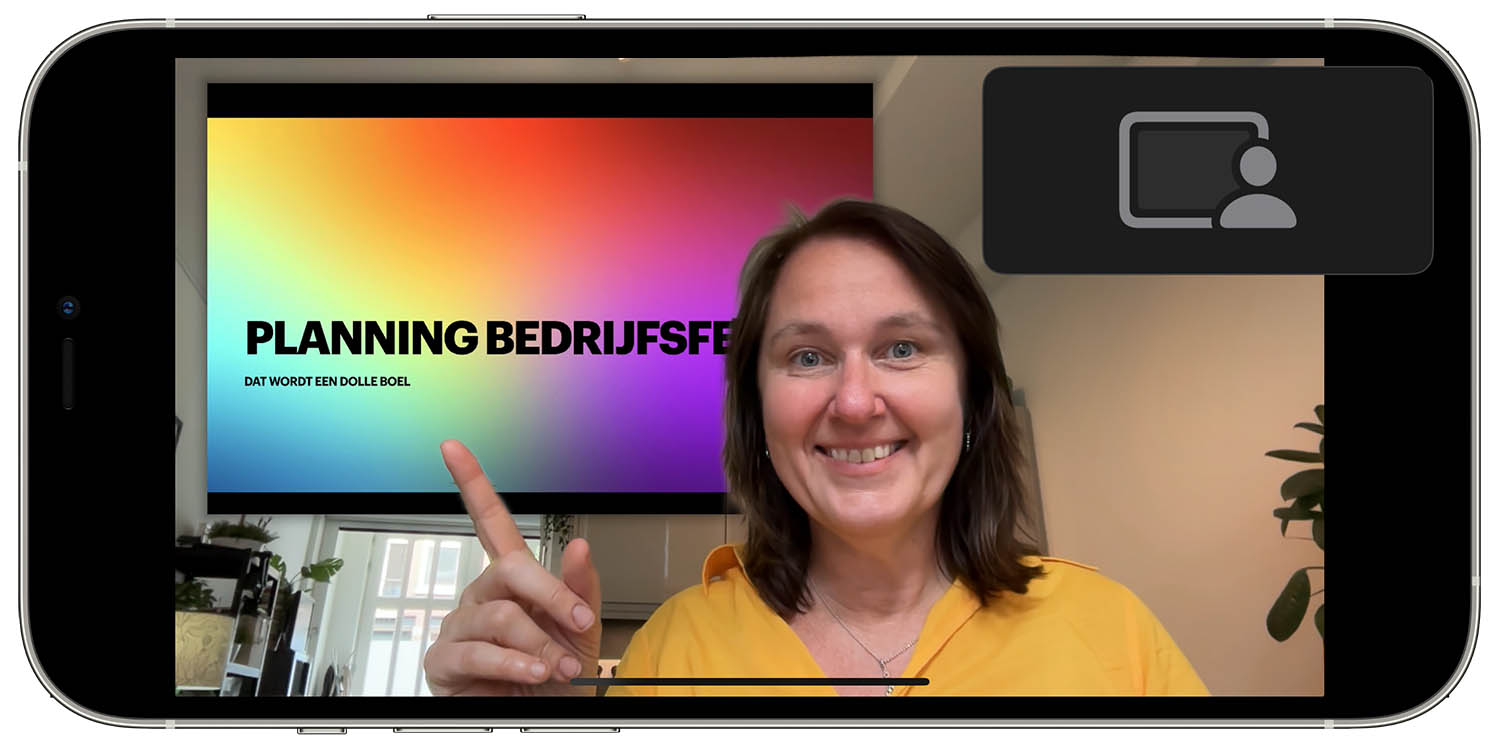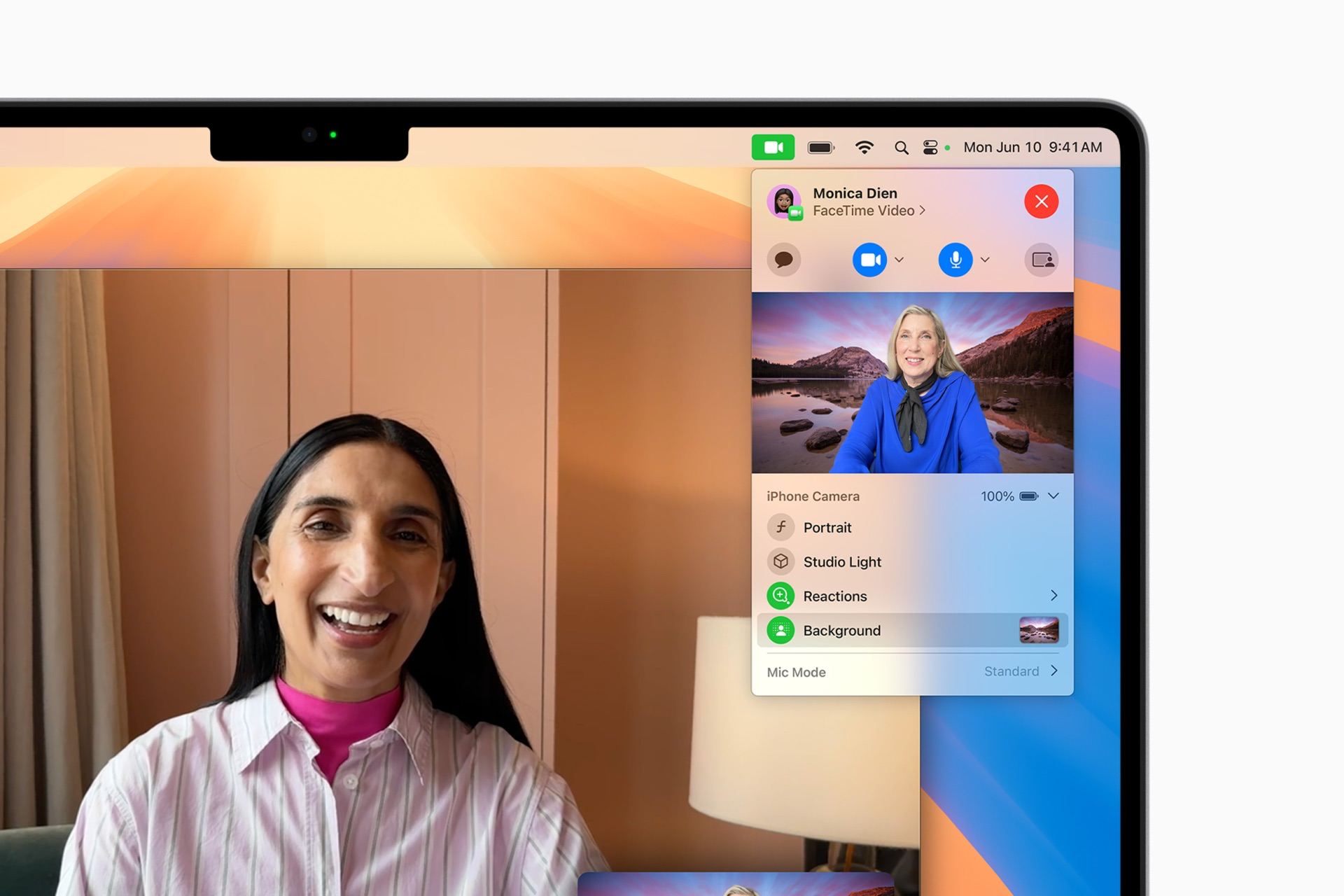
Achtergrond instellen tijdens het videobellen in macOS Sequoia: dit zijn de mogelijkheden
Tegenwoordig is het thuiswerken de normaalste zaak van de wereld, maar daarbij wordt ook vaak gebruikgemaakt van videobellen. Je wil echter niet altijd dat je eigen huis in beeld komt als je net in een zakelijke vergadering zit, helemaal als het thuis een zooitje is. Het was al mogelijk om de portretfunctie in te schakelen, waardoor je achtergrond wazig gemaakt wordt. Maar sinds macOS Sequoia gaat Apple en stapje verder, want je kan namelijk een aparte achtergrond kiezen voor tijdens het videobellen. Wij leggen je uit hoe je een achtergrond tijdens het videobellen op de Mac kan instellen en wat de mogelijkheden zijn.
Dit heb je nodig voor achtergronden tijdens het videobellen
Om van deze functie gebruik te kunnen maken, moet je aan de volgende eisen voldoen:
- Mac met macOS Sequoia en nieuwer
- Geschikte videobelapp (FaceTime, Zoom, Microsoft Teams, etcetera)
Veel apps voor videobellen bieden zelf ook ingebouwde mogelijkheden om een achtergrond in te stellen, maar je kan dat dus ook gewoon via een systeeminstelling op de Mac regelen. Onze ervaring is dat het resultaat daarvan beter is dan de videobelapps zelf.
Achtergrond instellen tijdens het videobellen
Om een andere achtergrond te kiezen tijdens het videobellen op de Mac, volg je deze stappen:
- Zorg dat je camera actief is in de videobelapp naar keuze (bijvoorbeeld FaceTime).
- In de menubalk verschijnt een groene videobelknop. Klik hierop.
- Onderaan zie je de optie Background (Achtergrond). Klik deze aan.
- Om een achtergrond te kiezen, klik je op de miniatuur. Je hebt nu meerdere keuzes:
- Kleuren: kies uit een van de negen kleurverlopen voor een fleurige achtergrond
- Natuur: achtergronden van natuurlijke omgevingen, zoals het High Sierra-gebied (bekend van de macOS High Sierra-achtergrond)
- Eigen achtergrond: gebruik een eigen foto als achtergrond tijdens het videobellen
Je kunt de achtergrond op ieder moment in- of uitschakelen, live tijdens het videobellen. De ingestelde achtergrond wordt onthouden voor alle toekomstige videogesprekken, ongeacht de app die je gebruikt. Bovendien kun je de achtergrond combineren met de andere camera-effecten en -instellingen, zoals de portretmodus en studiolicht.
Meer over macOS Sequoia
macOS Sequoia is de grote nieuwe Mac-update van 2024. De geschikte toestellen voor macOS Sequoia hebben we in een apart artikel voor je op een rij gezet. Lees ook onze review van macOS Sequoia en bekijk welke macOS Sequoia-functies wij het meest interessant vinden.
Taalfout gezien of andere suggestie hoe we dit artikel kunnen verbeteren? Laat het ons weten!
macOS Sequoia
macOS Sequoia is de grote Mac-update van 2024. In macOS Sequoia vinden we veel functies die ook in iOS 18 zitten, zoals Apple Intelligence en diverse verbeteringen en nieuwe functies in standaardapps, maar ook een aantal Mac-specifieke functies. Zo kun je je iPhone bedienen vanaf je Mac (helaas niet in de EU), ontvang je je iPhone-meldingen op de Mac (ook niet in de EU), is er een nieuwe manier om vensters te beheren en zijn er nieuwe functies voor videobellen en presenteren. Lees ook ons artikel met de beste nieuwe functies van macOS Sequoia en onze review van macOS Sequoia voor het eindoordeel. macOS Sequoia is beschikbaar sinds 16 september 2024.
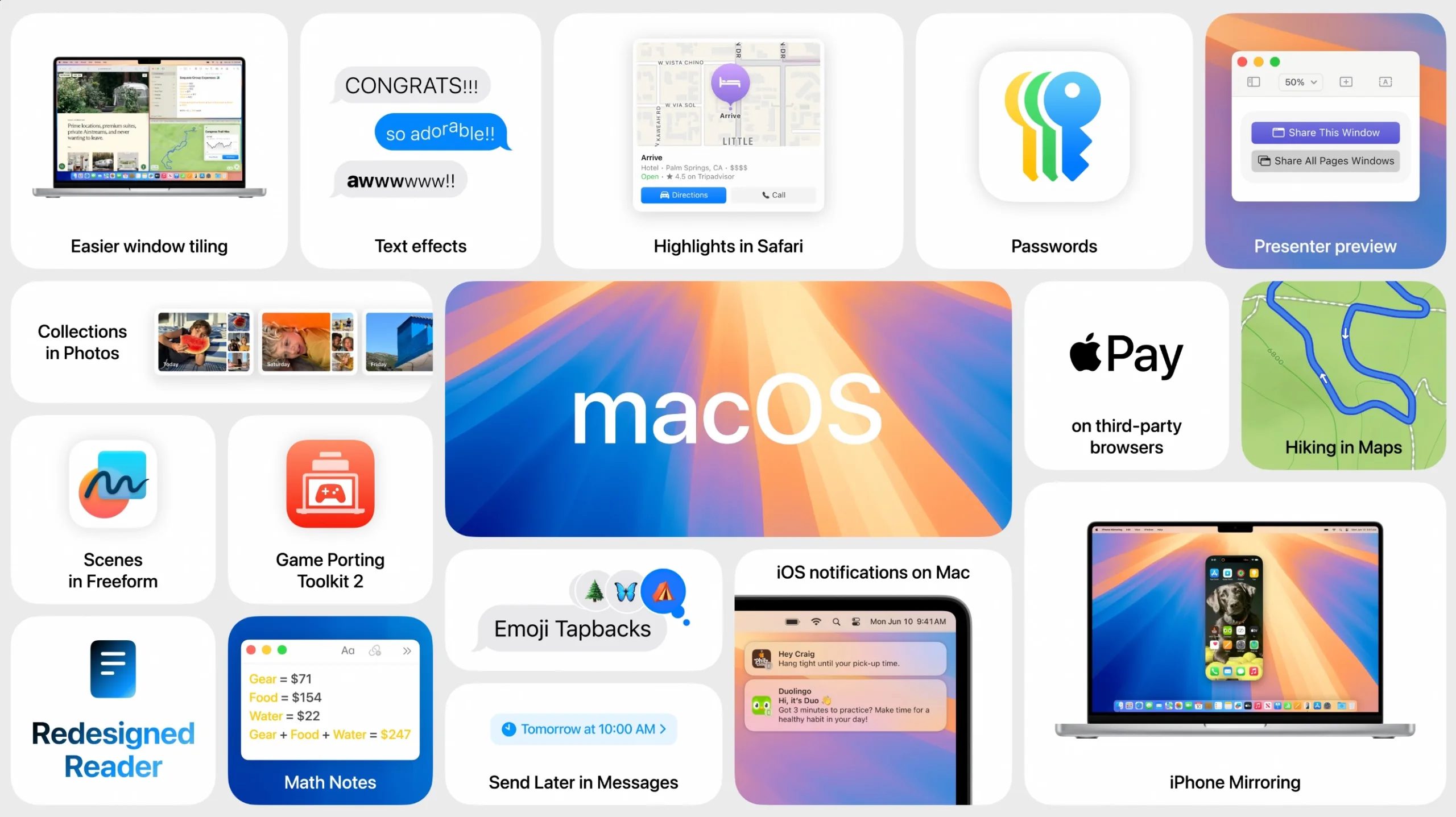
- Alles over macOS Sequoia
- De beste macOS Sequoia functies
- macOS Sequoia review
- Alles over iPhone Mirroring
- Mac-vensters rangschikken
- Achtergrond instellen tijdens het videobellen
- Alles over Apple Intelligence
- Apple's nieuwe Wachtwoorden-app
- macOS Sequoia-functies die niet op Intel Macs werken
- Geschikte Macs voor macOS Sequoia
- macOS Sequoia installeren doe je zo